前言
- 大多数企业服务器是通过远程登录的方式进行管理的
- 当需要从一个工作站管理数以百计的服务器主机时,远程维护的方式将更占优势
- 下面我们将来学习如何针对Linux环境使用安全的远程管理途径,以及通过TCP Wrappers机制为应用提供访问控制
一、SSH远程管理
- SSH(Secure Shell)是一种安全通道协议,主要用来实现字符界面的远程登录、远程复制等功能
- SSH协议对通信双方的数据传输进行了加密处理,其中包括用户登录时输入的用户口令,提供了更好的安全性

- SSH客户端:Xshell
- SSH服务端:OpenSSH
- OpenSSH是实现SSH协议的开源软件项目,适用于各种UNIX、Linux操作系统
1.配置OpenSSH服务端
1.1 SSH服务及配置文件
- 首先检查一下 OpenSSH是不是已经默认安装完成了

- 执行“systemctl start sshd”命令即可按默认配置启动 sshd 服务(重启和关闭同理)
- sshd 服务的配置文件默认位于/etc/ssh/sshd_config目录下
- 关于 sshd_config 文件的更多配置可参考man手册页
- ssh_config 和 sshd_config 都是 ssh 服务器的配置文件,二者区别在于前者是针对客户端的配置文件,后者则是针对服务端的配置

1.2 服务监听选项
- sshd 服务使用的默认端口号是TCP的22端口,必要时建议修改此端口号,并指定监听服务的具体IP地址,以提高在网络中的隐蔽性
- 禁用DNS反向解析可以提高服务器的响应速度
[root@localhost ~]# vim /etc/ssh/sshd_config
...略
#Port 22 ##监听端口为22
#ListenAddress 0.0.0.0 ##监听地址为任意网段,也可以指定OpenSSH服务器的具体IP
...略
#UseDNS no ##禁用DNS反向解析,以提高服务器的响应速度
1.3 用户登录控制
- sshd 服务默认允许 root 用户登录,但在 Internet 中使用时这是非常不安全的
- 普遍做法是:先以普通用户远程登录,进入安全 Shell 环境后,根据实际需要使用 su 命令切换为 root 用户
- 关于sshd服务的用户登录控制,通常应禁止root用户或密码为空的用户登录
- 另外,还可以限制登录验证的时间(默认为2分钟)及最大重试次数,若超过限制后仍未能登录则断开连接
- 需先删除首部“#”注释,再进行修改
修改完毕后还需要“systemctl restart sshd”重启服务以生效 - 下图为实际操作
[root@localhost ~]# vim /etc/ssh/sshd_config
...略
LoginGraceTime 2m ##登录验证时间为2分钟
PermitRootLogin no ##禁止root用户登录
MaxAuthTries 6 ##最大重试次数为6
...略
PermitEmptyPasswords no 禁止空密码用户登录
...略
- 以上配置设置完后,现测试一把试试成果
- 首先创建三个用户“chengfei、sicong、gcc”,设置密码都为“123123”
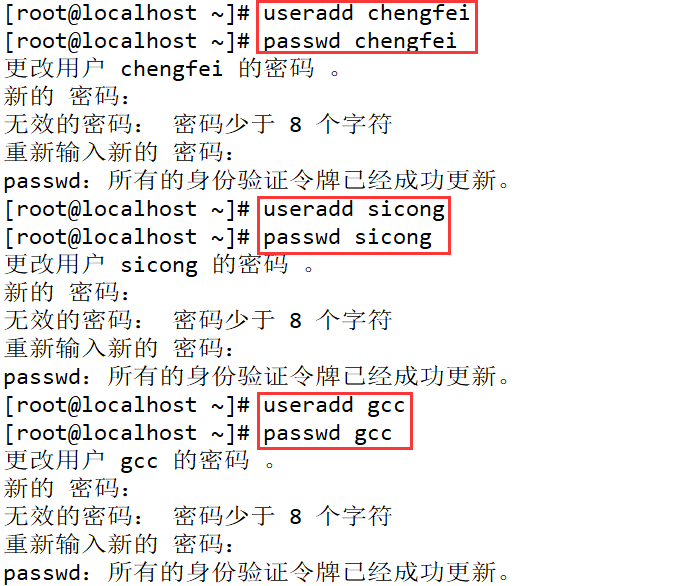
- 在 Xshell 里面新建一个会话,IP地址为刚才那个主机,用作测试
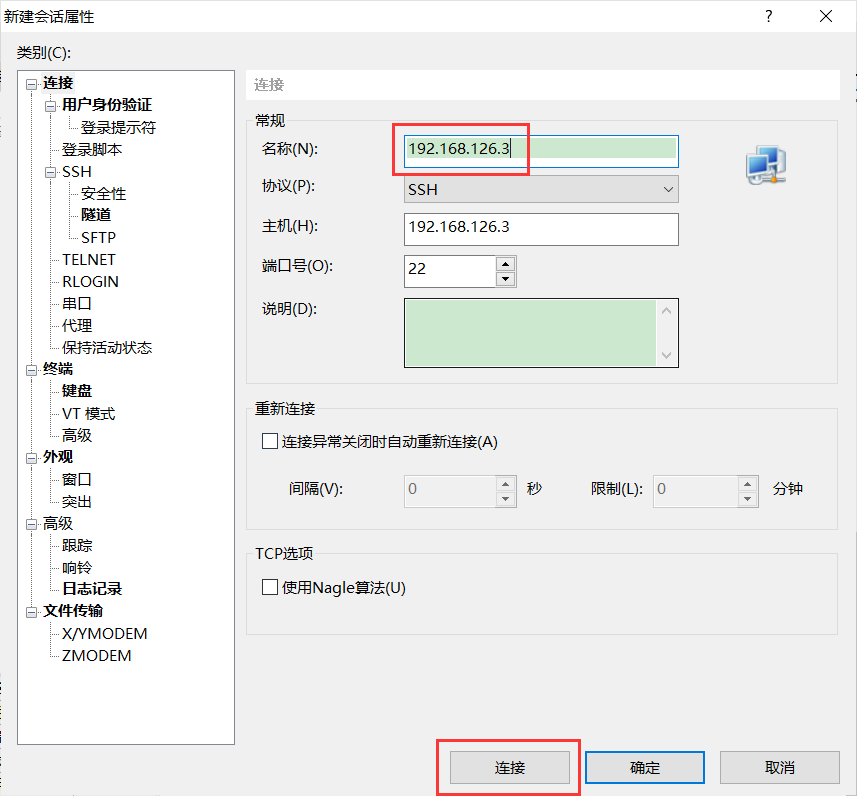
- 然后输入我们刚才新建的用户名和密码进行测试,发现都能登录进去
- 首先测试第一个,禁止空密码用户登录,切回刚才主机,清空密码

再回来试试,点击断开,再重连看“chengfei”用户能不能登录
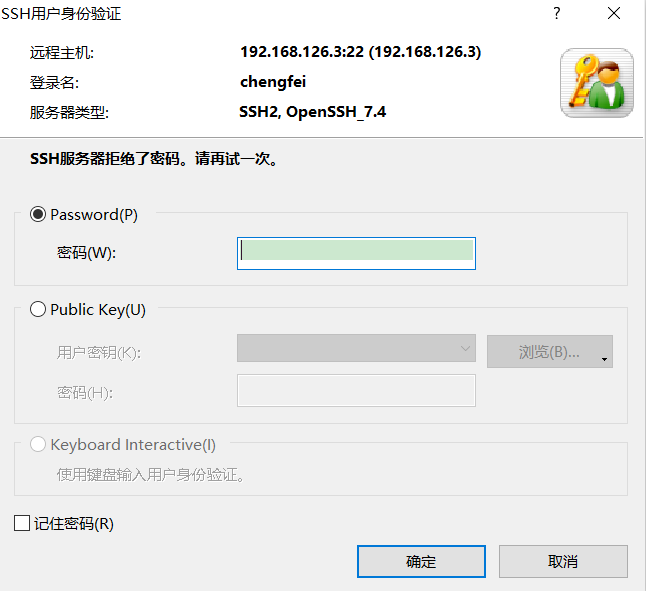
- 这里接下来再测试一下,连续输入6次
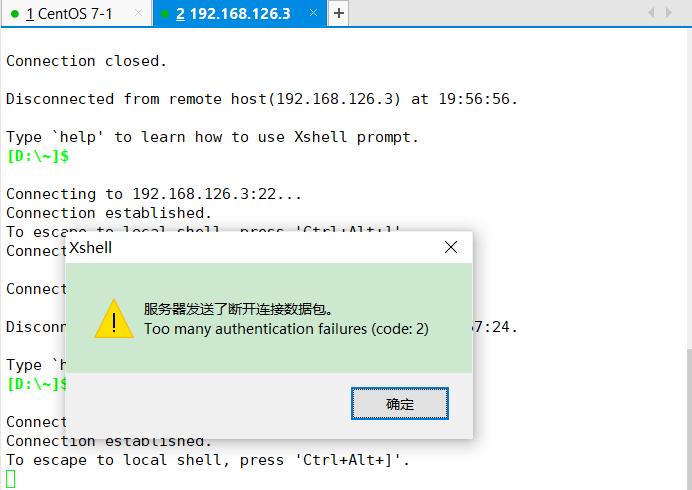
这里可以看到直接断开连接了 - 当然了,前面我们还配置了禁止“root”用户登录,这里你可以试试,肯定是登录不了了;前面已经设置了禁止空密码登录,所以chengfei用户也登录不了了,我们可以登录另外两个用户后“su root”,然后输入密码以切换为root用户
- 这里还有一点,你会发现在Xshell里root用户登录不了,但是回到VM虚拟机却可以,因为我们前面修改的sshd服务端,你要是想VM登录不了root可以去ssd里面修改相关
- 首先创建三个用户“chengfei、sicong、gcc”,设置密码都为“123123”
- 当希望只允许或禁止某些用户登录时,可以使用 AllowUsers 或 DenyUsers 配置,两者用户类似(注意不要同时使用!)
- 下面我们来禁止“sicong”用户来登录
- vim /etc/ssh/sshd_config
- i加入一行“Denyusers sicong”然后wq保存退出,记得“systemctl restart sshd”重启一下才能生效
- 自己动手试试,不多贴图了
1.4 登录验证方式
- 对于服务器的远程管理,除了用户账号的安全控制以外,登录验证的方式也非常重要
- sshd服务支持两种验证方式——密码验证、密钥对验证,可以设置一种方式,也可以两种方式都启用
1.4.1 密码验证
- 以服务器中本地系统用户的登录名称、密码进行验证
- 这种方式使用最为简单,但从客户机的角度来看,正在连接的主机有可能被假冒;从服务器的角度来看,当遭遇密码穷举(暴力破解)攻击时防御能力比较弱
1.4.2 密钥对验证
- 要求提供相匹配的密钥信息才能通过验证
- 通常现在客户机中创建一对密钥文件(公钥、私钥),然后将公钥文件放在服务器中的指定位置
- 远程登录时,系统将使用公钥、私钥进行加密/解密关联验证,大大增加了远程管理的安全性
- 且可以免交互登录
1.4.3 公钥和私钥的关系
- 公钥和私钥是成对生成的,这两个密钥互不相同,可以互相加密和解密
- 不能根据一个密钥来推算出另一个密钥
- 公钥对外公开,私钥只有私钥的持有人才知道
- 公钥和私钥要配对使用,如果用公钥对数据进行加密,只有用相对应的私钥才能解密;反之亦然
- 当密码验证、密钥对验证都启用时,服务器将优先使用密钥对验证
- 对于安全性要求较高的服务器,建议将密码验证禁用,只允许密钥对验证方式;若没有特殊要求,则两种方式都可以启用;可根据实际情况设置验证方式
[root@localhost ~]# vim /etc/ssh/sshd_config
PasswordAuthentication yes ##启用密码验证
PubkeyAuthentication yes ##启用密钥对验证
AuthorizedKeysFile .ssh/authorized_keys ##指定公钥库文件, .ssh是在/目录下的隐藏文件,需要使用ls -a来查看
- 其中,公钥库文件用来保存各客户机上传的公钥文本,以便与客户机本地的私钥文件进行匹配
2.使用 SSH 客户端程序
- 任何支持 SSH 协议的客户端程序都可以与 OpenSSH 服务器进行通信,如 Windows 平台中的 Xshell 等图形工具
2.1 ssh远程登录
- 通过 ssh 命令可以远程登录 sshd 服务,为用户提供一个安全的 shell 环境,以便对服务器进行管理和维护
- 使用时应指定登录用户、目标主机地址作为参数
- 再开启另一台主机,以下主机7-1为192.168.126.11,7-2为192.168.126.12,示例如下
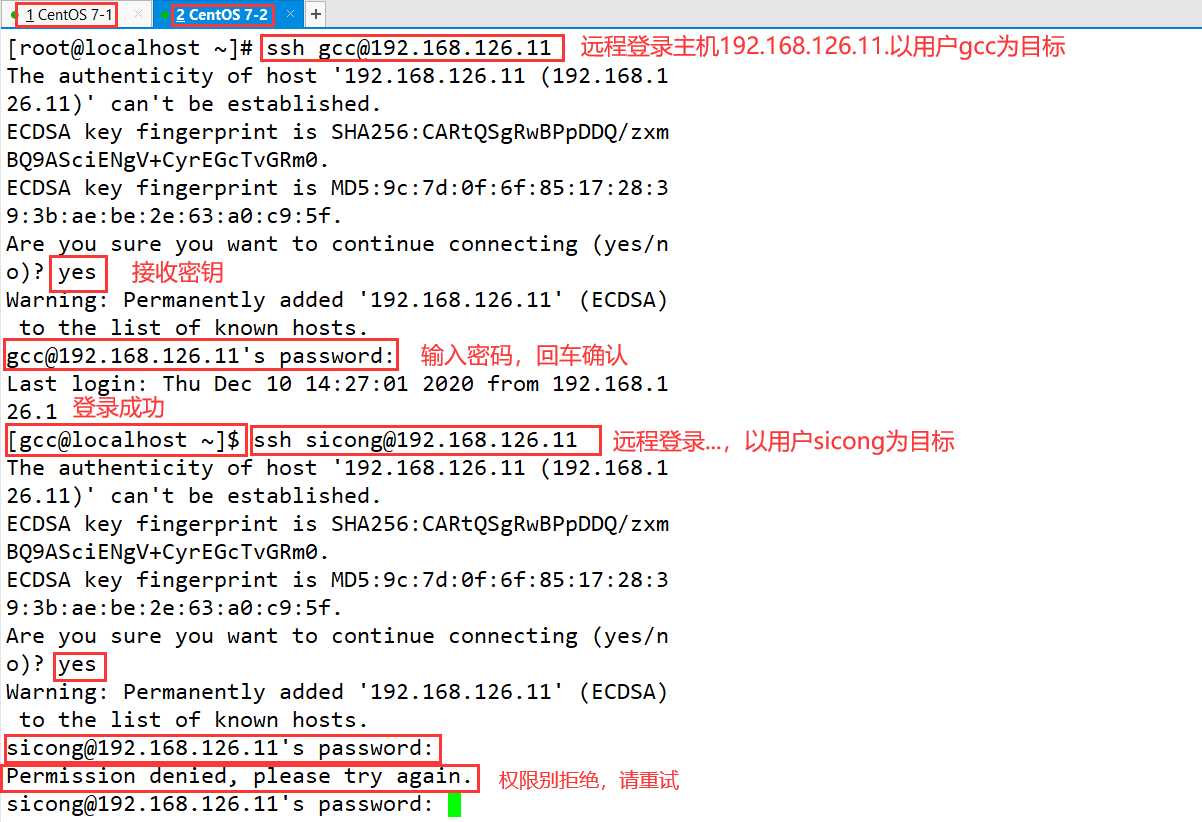
登录后输入exit可以退出当前用户- 当用户第一次登录SSH服务器时,必须接受服务器发来的ECDSA密钥(根据提示输入"yes")后才能继续验证
- 接收的密钥信息将保存到 ~/.ssh/known_hosts 文件中
- 密码验证成功以后,即可登录目标服务器的命令行环境中了
- 如果 sshd 服务器使用了非默认的端口号(如2345),则在登录时必须通过“-p”选项指定端口号(缺省时默认使用22端口)
- 注意,若你去试图登录7-1的root用户会发现登录不了= =,原因你懂得

2.2 scp远程复制
- 通过scp命令可以利用 SSH 安全连接与远程主机互相复制文件
- 使用scp命令时,除了必须指定复制源、目标之外,还应指定目标主机地址、登录用户,执行后提示验证口令即可
- 例如,以下操作分别演示了下行、上行复制的操作过程(当上传或下载的是目录时,需要加-r代表递归)
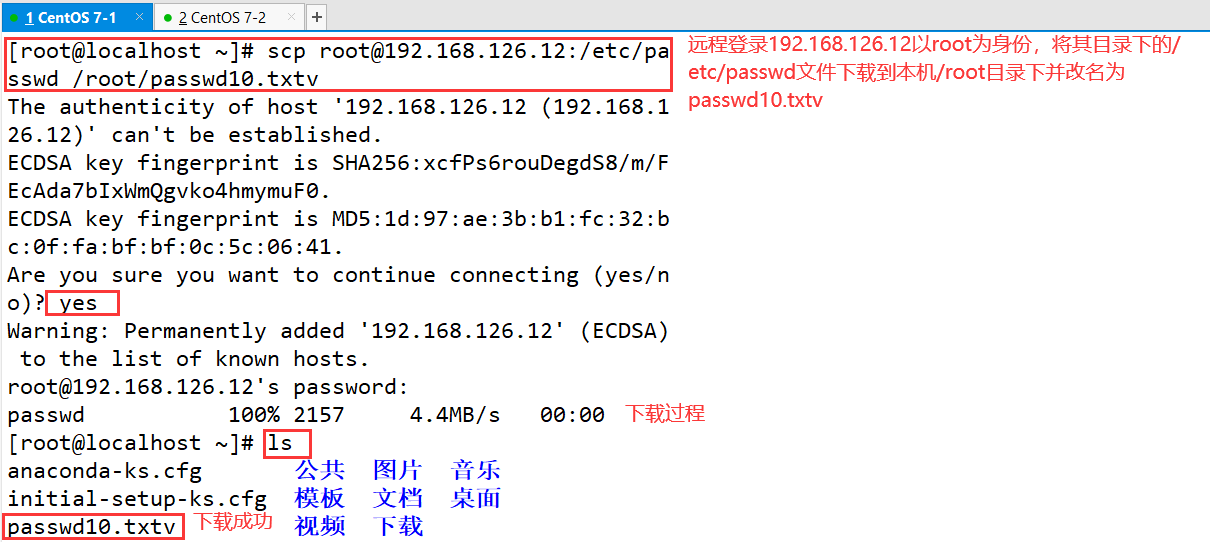
- 这里我操作完之后你可以试试在Xshell里面断开再重连就发现连不上了,这里我登录gcc用户进去su root 切换,然后再把禁止root用户的注释掉,再重启sshd,然后再登录root,要仔细啊!!!
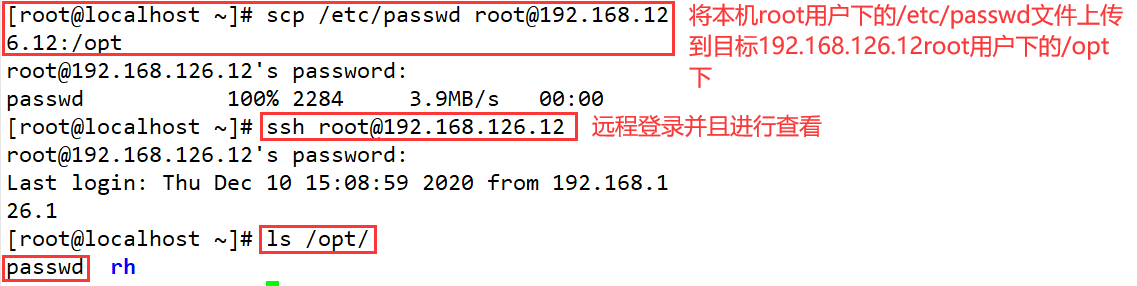
2.3 sftp安全FTP
- 通过sftp命令可以利用SSH安全连接与远程主机上传、下载文件,采用了与FTP类似的登录过程和交互式环境,便于目录资源管理
- 由于使用了加密/解密技术,所以传输效率比普通的FTP要低,但安全性更高
sftp [email protected]
sftp> ls
sftp> get 文件名 #下载文件到ftp目录
sftp> put 文件名 #上传文件到ftp目录
sftp> quit #退出
- 下载
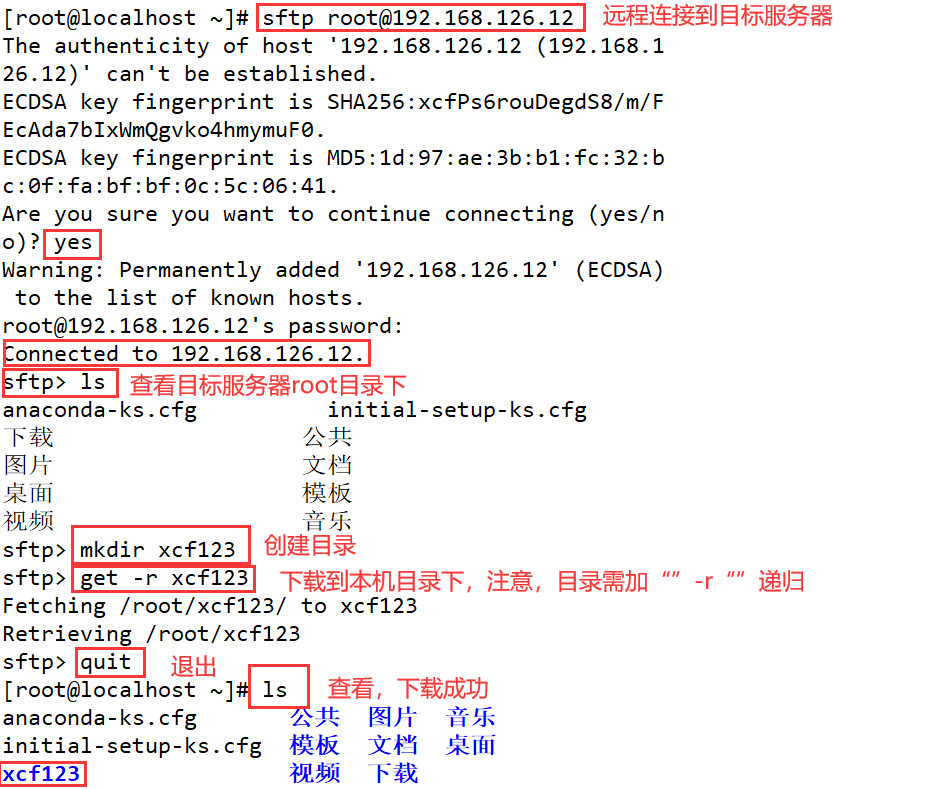
- 上传
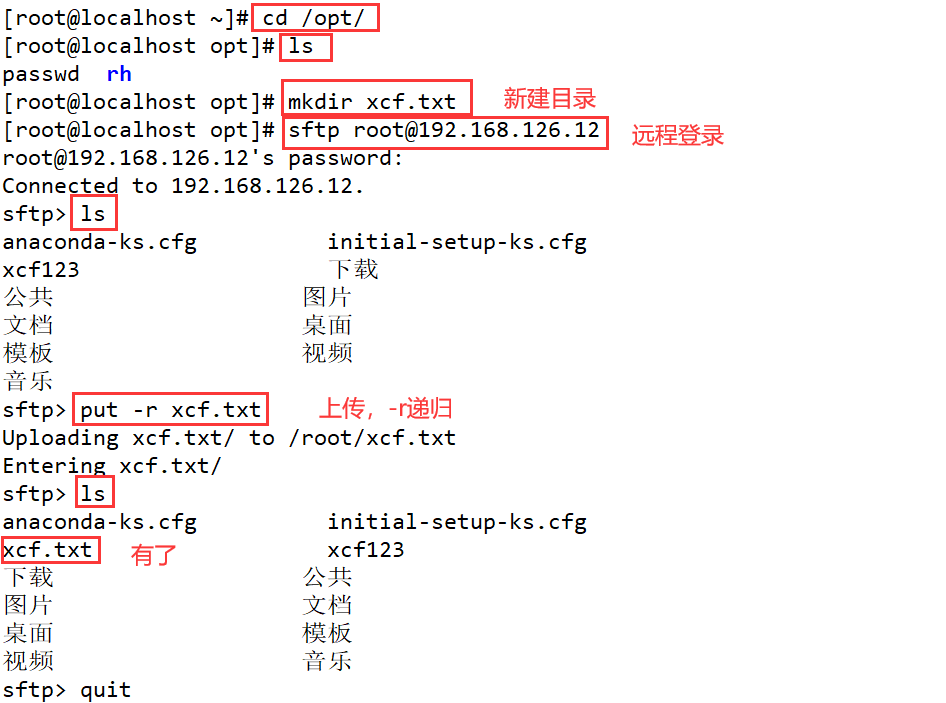
3.构建密钥对验证的SSH体系
- 前文我们已经学习了,密钥对验证方式可以为远程登录提供更好的安全性,下面我将演示一下,在Linux服务器、客户机中构建密钥对验证SSH体系的基本过程
3.1 在客户端创建密钥对
- 在Linux客户机中,通过ssh-keygen工具为当前用户创建密钥对文件
- 可用的加密算法为RSA、ECDSA或DSA等(“ssh-keygen”命令的“-t”选项用于指定算法类型)
- 首先在服务器创建好用户“congyu”并设置密码
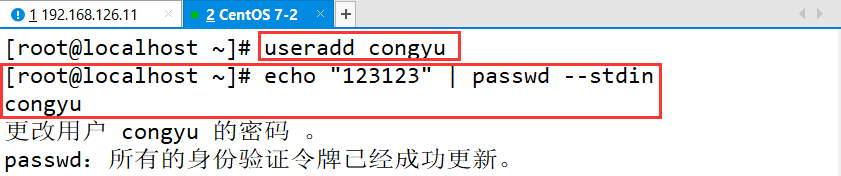
- 然后再在客户端创建新用户“xuanxuan”并设置密码,与“congyu”进行密钥配置
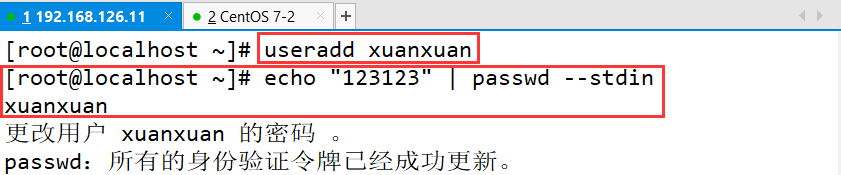
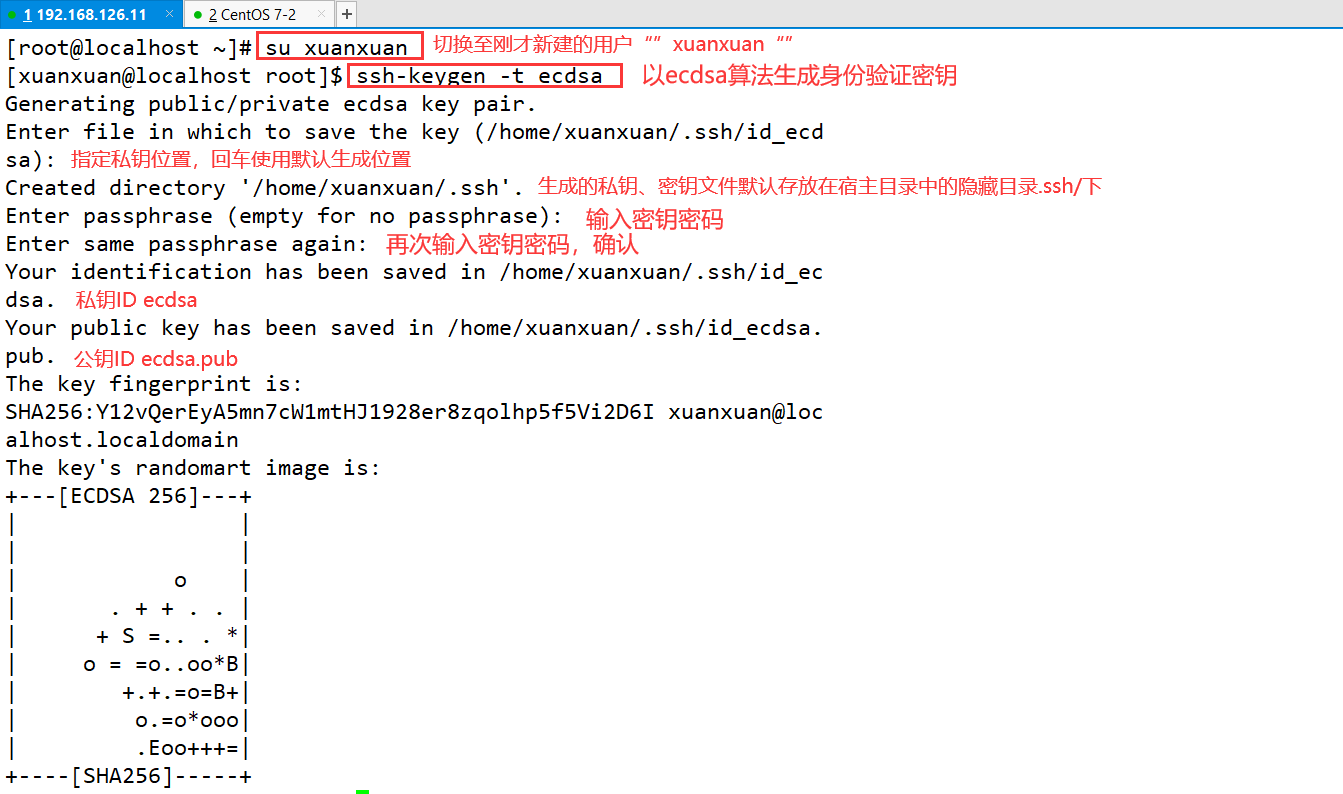
- 确认新生成的密钥文件

3.2 将公钥文件上传至服务器
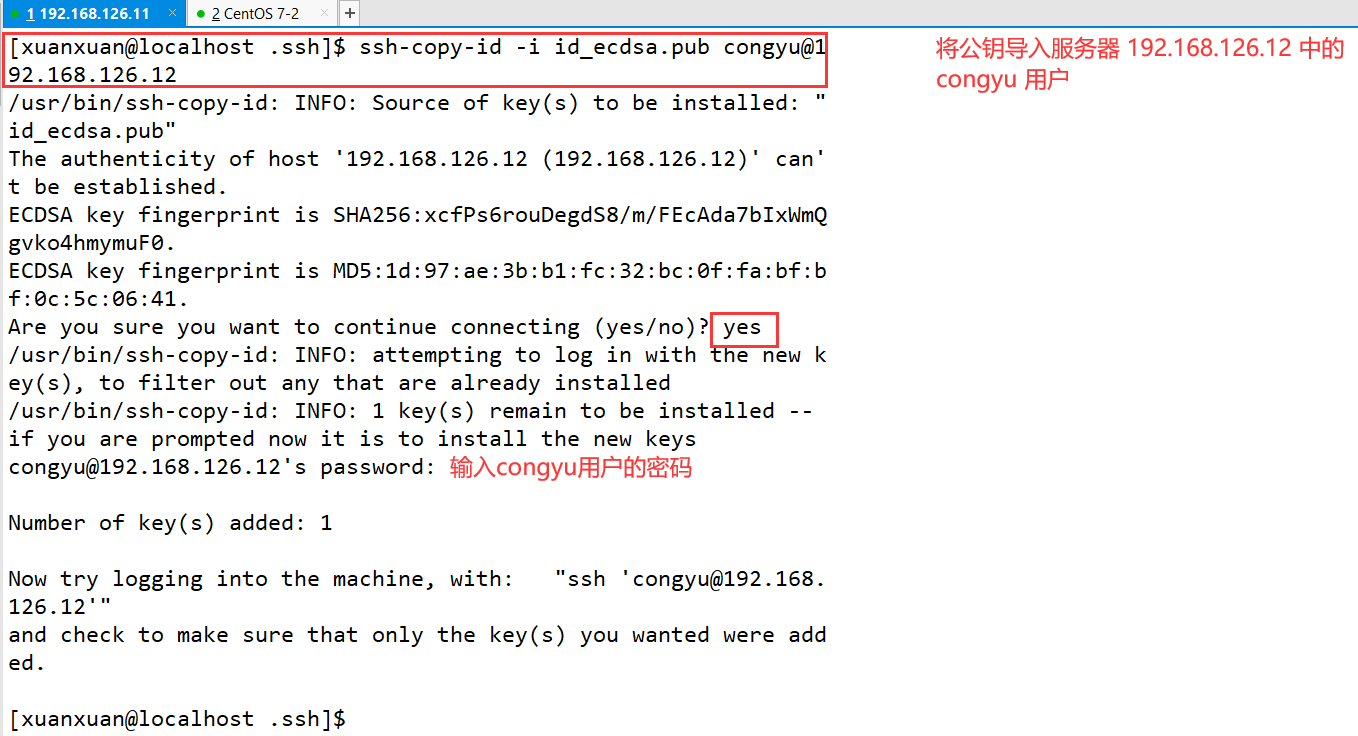
3.3 在客户端使用密钥对验证
- 查看公钥文件,里面都是经过算法加密的密码字符串
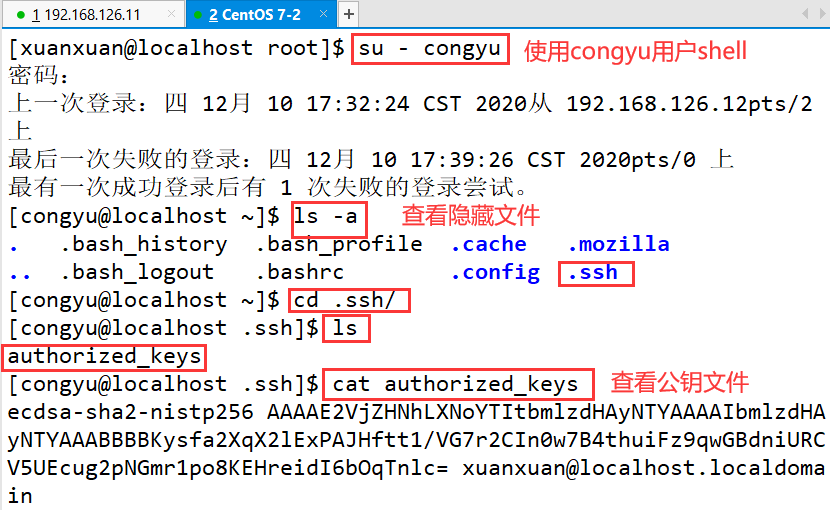
3.4 在客户端使用密钥对验证
- 当私钥文件(客户端)、公钥文件(服务器)均部署到位后,就可以在客户端中进行测试了
- 此时客户机xuanxuan用户再登录服务器congyu客户只需要输入密钥对密码即可登录
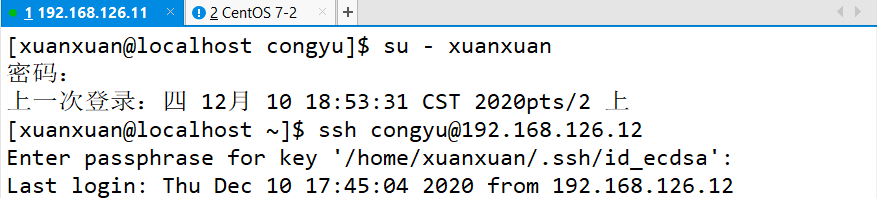
- 在客户机设置ssh代理功能,实现免交互登录
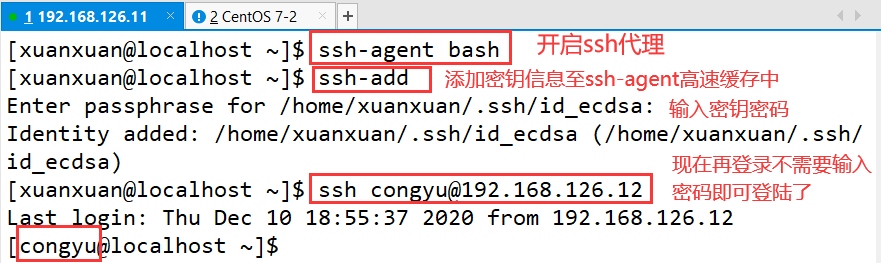
二、TCP Wrappers 访问控制
- 在Linux系统中,许多网络服务针对客户机提供了某种访问机制,比如BIND和OpenSSH
- TCP Wrappers(TCP封套),以作为应用服务与网络之间的一道特殊防线,提供额外的安全保障
1.TCP wrappers 概述
- TCP Wrappers将其他的TCP服务程序“包裹”起来,增加了一个安全监测过程,外来的连接请求必须先通过这层安全监测,获得许可后才能访问真正的服务程序
- TCP Wrappers还可以记录所有企图访问被保护服务的行为,为管理员提供丰富的安全分析资料
- TCP Wrappers的访问控制是基于TCP协议的应用程序
- TCP Wrappers只能控制TCP协议的应用服务,且并不是所有基于TCP协议的应用服务都能接受它的控制
- 对于大多数Linux发行版,它是默认提供的功能
2.TCP Wrappers 保护机制的两种实现方式
- 直接使用 tcpd 程序对其他服务程序进行保护,需要运行 tcpd
- 由其他网络服务程序调用 libw rap.so.* 链接库,不需要运行tcpd程序;此方式应用更加广泛,也更有效率
##查看程序的 libwrap,so.* 的链接库
[congyu@localhost ~]$ ldd $(which ssh)
...略
3.TCP Wrappers 的访问策略
- TCP Wrappers 机制的保护对象为各种网络服务程序,针对访问服务的客户端地址进行访问控制
- 对应的两个策略文件为 /etc/hosts.allow 和 /etc/hosts.deny ,分别用来设置允许和拒绝的策略
3.1 策略的配置格式
- 两个策略的作用相反,但配置记录的格式相同,如下所示
<服务程序列表><客户端地址列表>
- 服务程序列表
- ALL:代表所有的服务
- 单个服务程序:如“vsftpd”
- 多个服务程序组成的列表:如“vsftpd,sshd”
- 客户端地址列表
- ALL:代表任何客户端地址
- LOCAL:代表本机地址
- 网段地址,如 192.168.80. 或者 192.168.80.0/255.255.255.0
- 允许使用通配符 “?” 和 “*” ,前者代表任意长度字符,后者仅代表一个字符
- 多个地址以逗号分隔
4.访问控制的基本原则
- 首先检查/etc/hosts.allow文件,如果找到相匹配的策略,则允许访问
- 否则继续检查/etc/hosts.deny文件,如果找到相匹配的策略,则拒绝访问
- 如果检查上述两个文件都找不到相匹配的策略,则允许访问
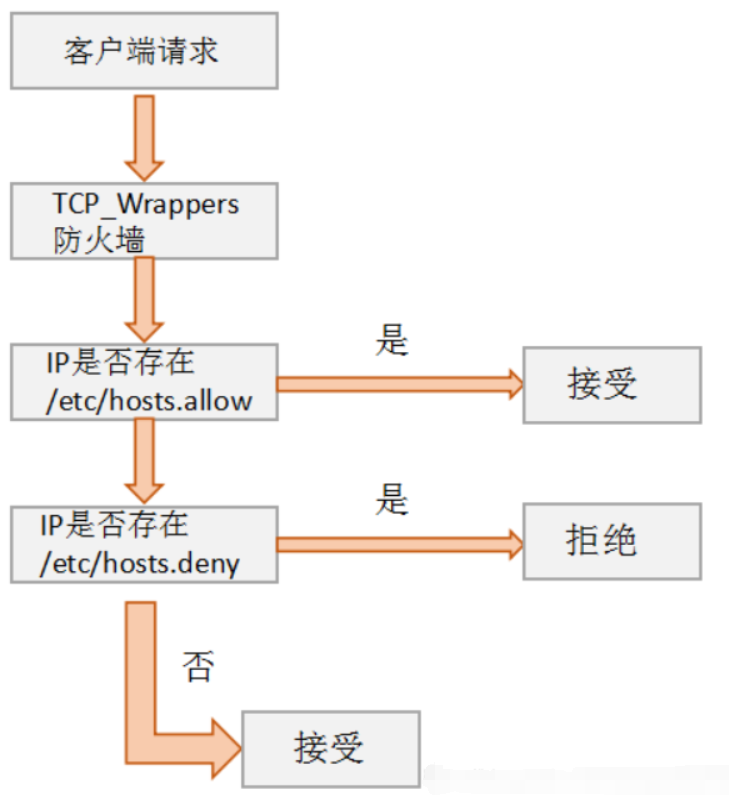
5.TCP Wrappers 配置实例
- 实际使用TCP Wrappers机制时,较宽松的策略可以是“允许所有,拒绝个别”,只需要在hosts.deny文件中添加响应的拒绝策略
- ,较严格的策略是“允许个别,拒绝所有”,除了在hosts.allow中添加允许策略之外,还需要在hosts deny文件中设置“ALL:ALL”的拒绝策略
- 例如,若只希望从IP地址为12.0.0.1的主机或者位于192.168.126.0/24网段的主机访问sshd服务,其他地址被拒绝
vim /etc/hosts.allow
sshd:12.0.0.1,192.168.126.*
vim /etc/hosts.deny
sshd:ALL